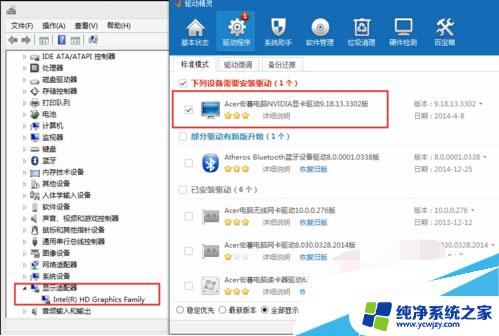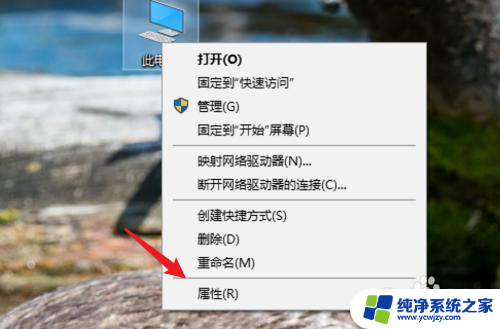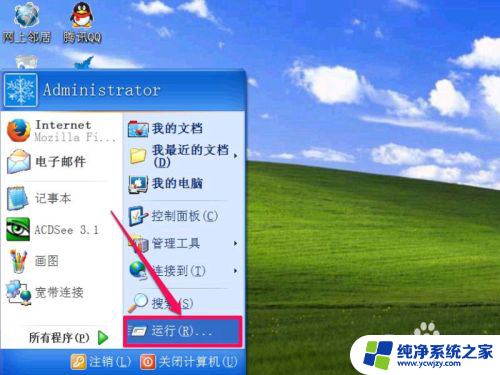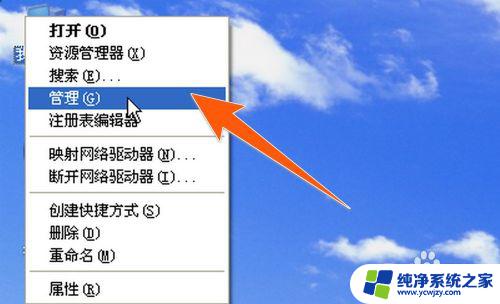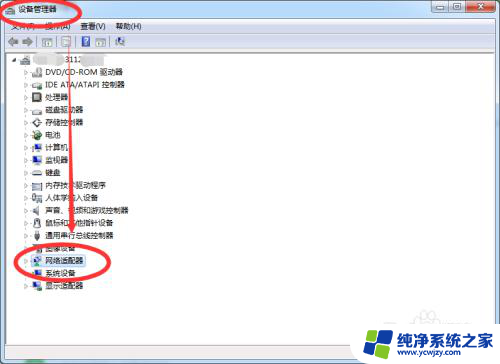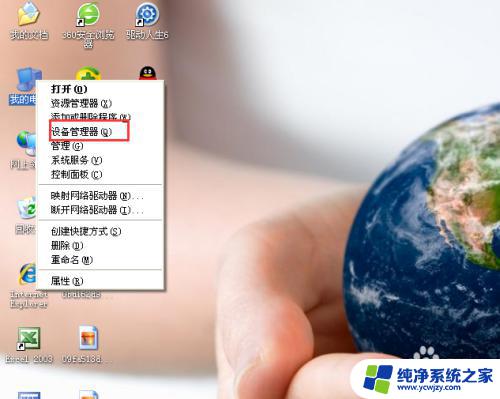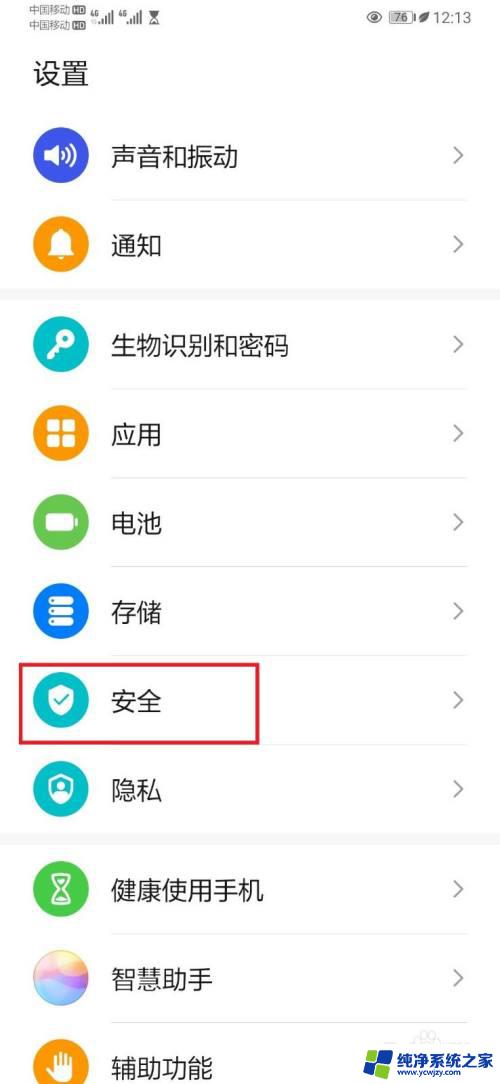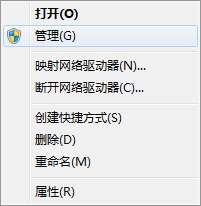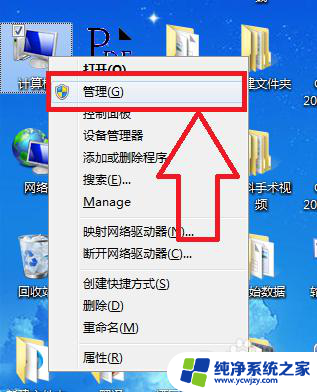电脑设备管理器找不到串口 电脑设备管理器无法识别串口怎么办
更新时间:2023-10-23 16:01:56作者:xiaoliu
在现代科技快速发展的今天,电脑成为了人们生活中不可或缺的工具,有时候我们在使用电脑的过程中会遇到一些问题,比如电脑设备管理器找不到串口、无法识别串口等。这些问题给我们的使用带来了一定的困扰,因为串口在很多场景下都是必不可少的连接工具。当我们面临这样的问题时,应该如何解决呢?本文将会为大家提供一些解决方法和建议。
步骤如下:
1.找到桌面的“此电脑”。
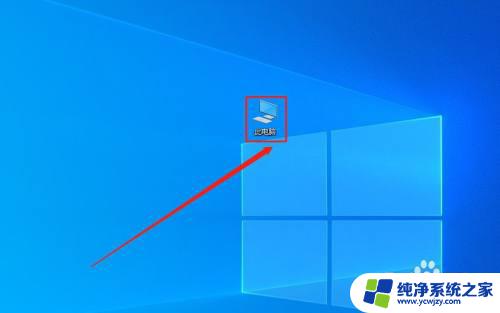
2.右击点击“管理”。
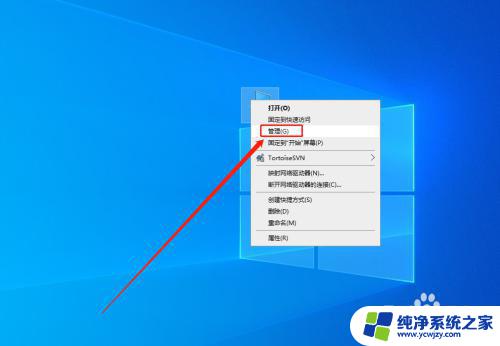
3.点击“设备管理器”。
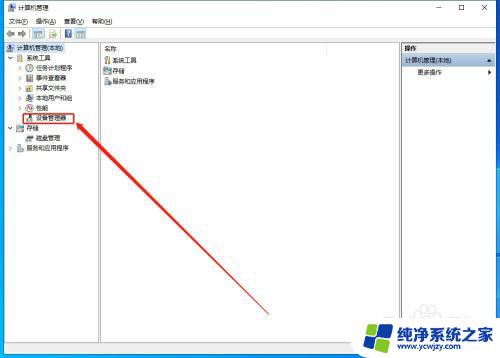
4.我们可以看到,有一个没有识别的USB转UART设备。
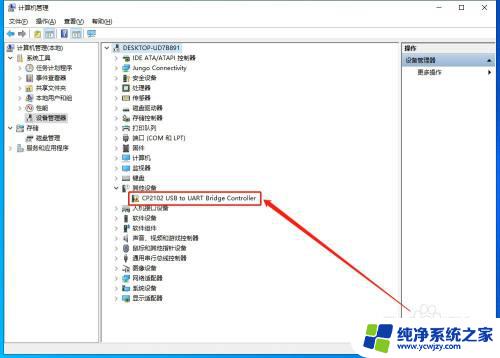
5.遇到这种情况,就是指电脑没有安装对应的驱动。此时我们可以到其官网下载对应的驱动,如图所示为下载后的软件包!

6.点击安装电脑系统对应的驱动,由于此电脑系统是64位,我们选择x64。
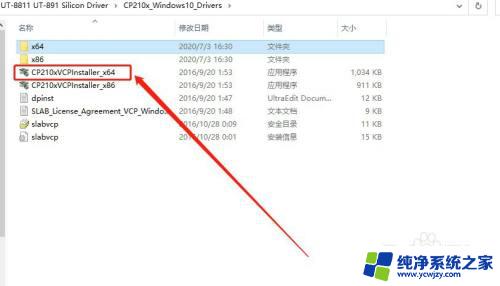
7.双击安装包,点击“下一页”。
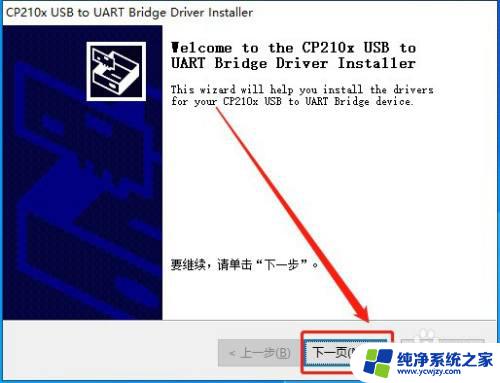
8.点击“我接受这个协议”,点击“下一页”。
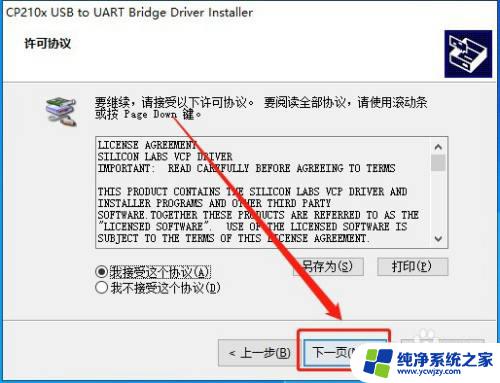
9.点击“完成”。
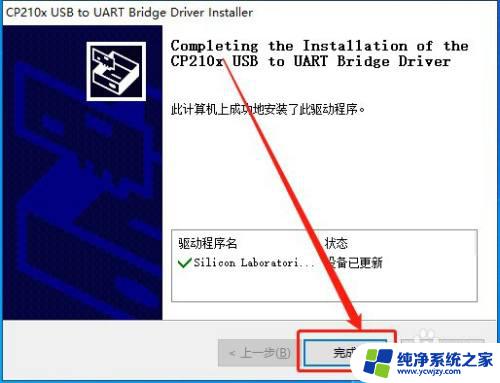
10.重新拔插一下串口设备,可以看到能够正常识别。
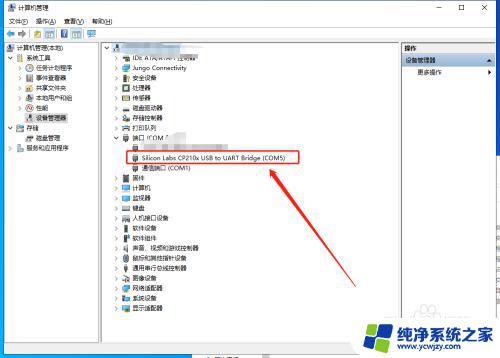
以上是有关电脑设备管理器找不到串口的全部内容,若出现相同情况,请按照小编提供的方法进行解决。